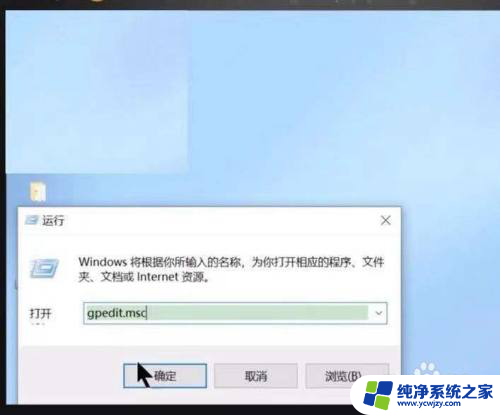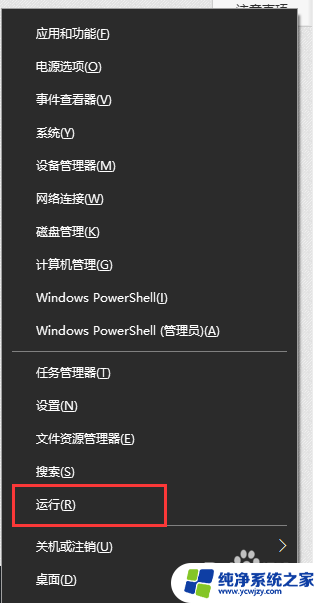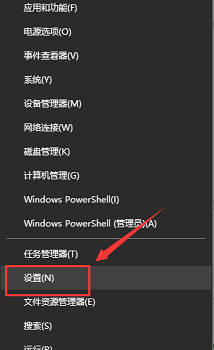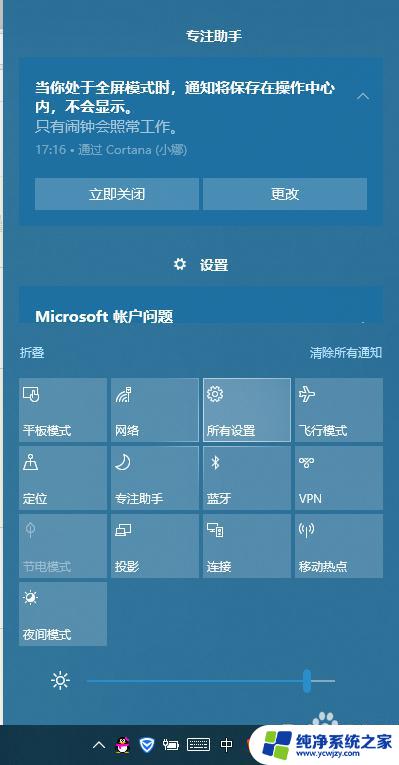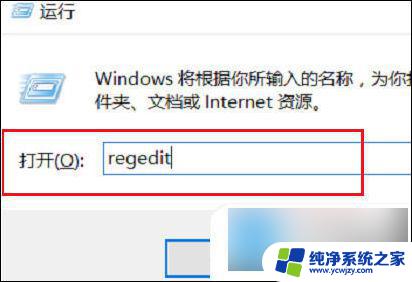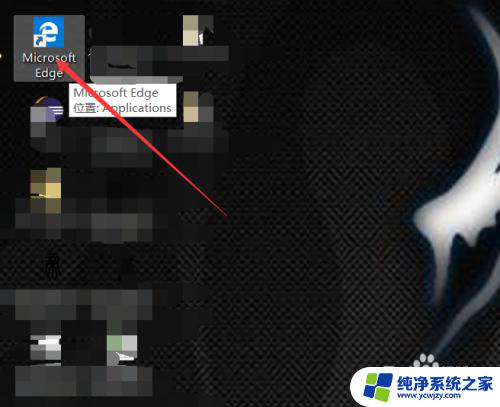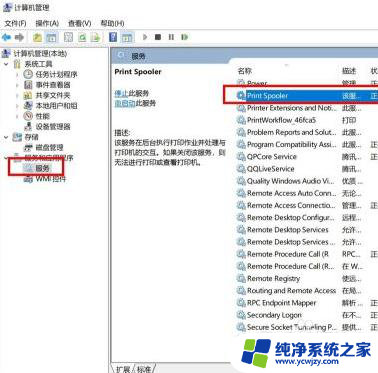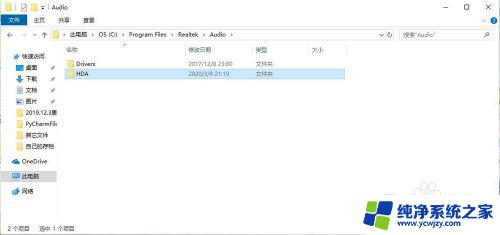win10输入mrt找不到 Win10运行mrt找不到怎么解决
更新时间:2024-03-14 17:55:40作者:jiang
有很多Win10用户遇到了一个令人困扰的问题:在他们尝试运行mrt(恶意软件删除工具)时,却发现无法找到该程序,这个问题让很多人感到困惑,因为mrt是一款非常重要的工具,用于帮助用户检测和清除恶意软件。当Win10运行mrt找不到时,我们应该如何解决呢?在本文中我们将探讨一些可能的解决方法,帮助大家解决这个问题。
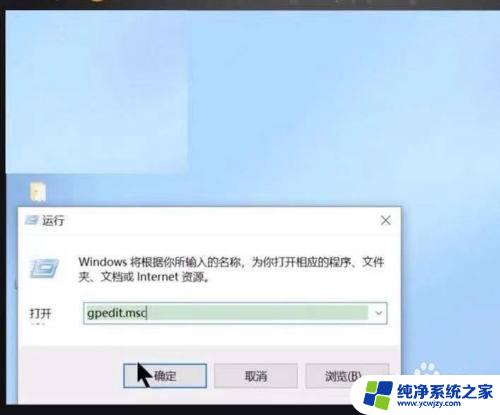
Win10运行mrt显示找不到解决方法:
显示mrt找不到可能是缺少文件或者文件目录不对。
有些DB系统被精简了,删除了一些文件,导致部分功能失效。实在不行的话就重装系统吧
MRT 是微软自Windows7开始就自带的一款绿色的恶意软件删除工具。程序具体路径为C:\WINDOWS\system32\MRT.exe,可以从正常运行的电脑上拷贝一份。但是出现这种情况一般意味着电脑已经被恶意软件入侵。
以上就是win10输入mrt找不到的全部内容,还有不懂得用户就可以根据小编的方法来操作吧,希望能够帮助到大家。